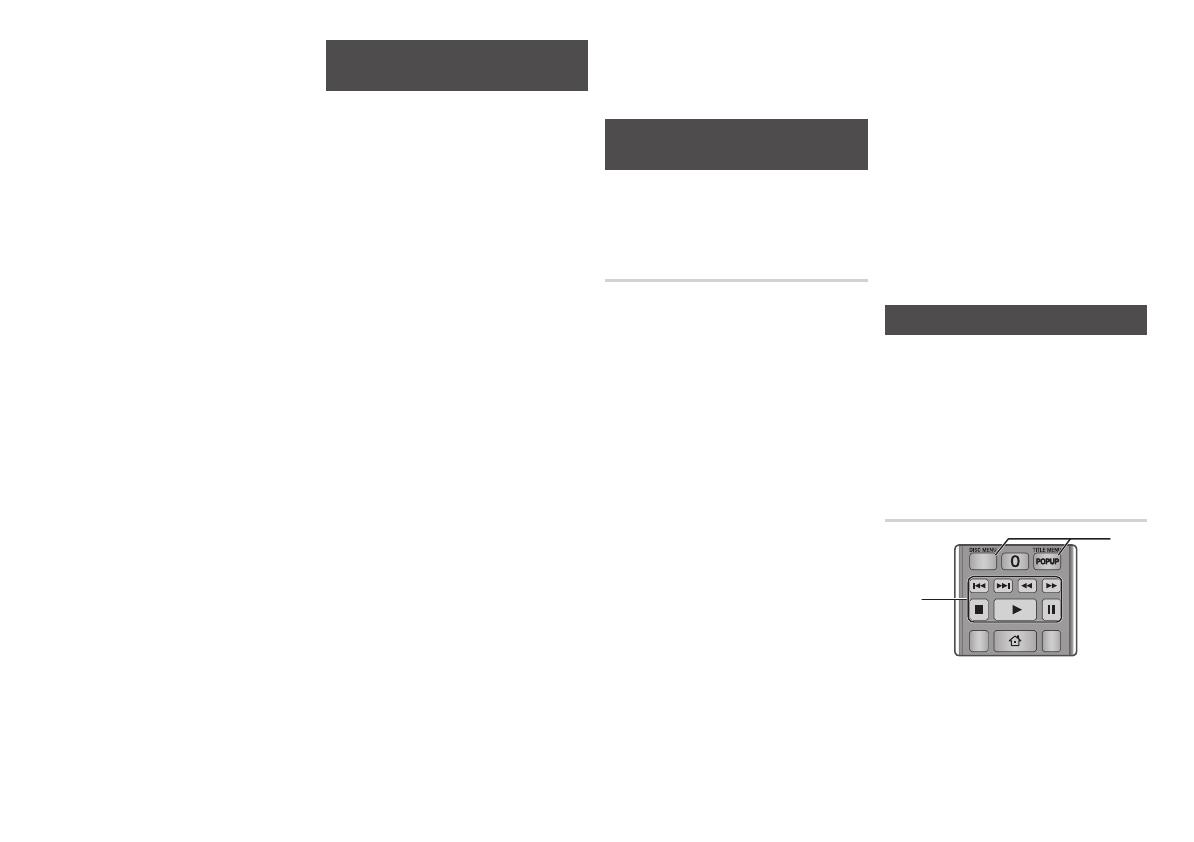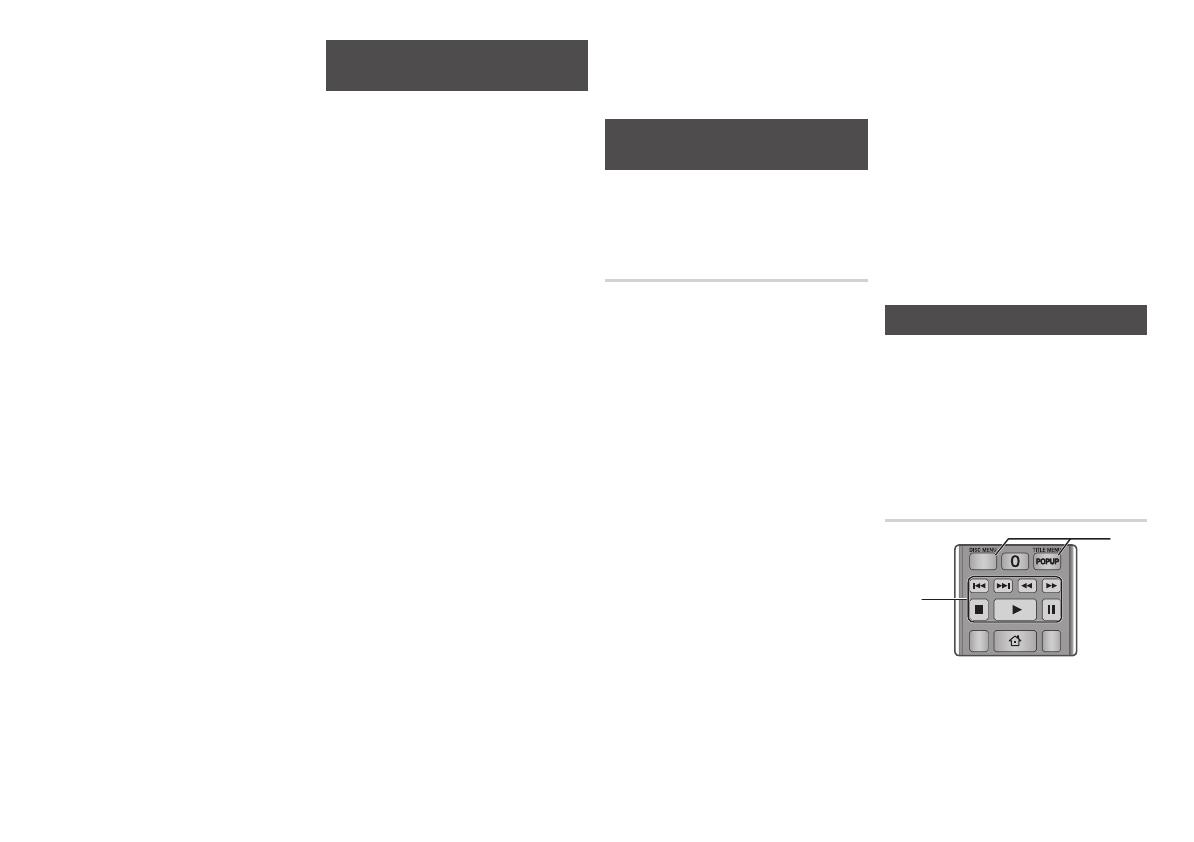
9. Stiskem tlačítek ▲▼◄► vyberte
soubor, který chcete zobrazit nebo
přehrávat, a stiskněte tlačítko
v
.
✎
POZNÁMKY
`
Přehrávač zobrazí složky pro všechny typy
obsahů, ale zobrazí jen takové soubory, jejichž
typ jste vybrali v kroku 6 nebo 6-1.
Pokud například vyberete možnost Hudba,
zobrazí se jen hudební soubory. Tento výběr
lze změnit návratem na hlavní obrazovku a
opakováním kroku 4.
10. Jedním nebo více stisky tlačítka
RETURN opustíte aktuální obrazovku
nebo složku, nebo se vrátíte na hlavní
obrazovku. Stiskem tlačítka EXIT se
vrátíte přímo na hlavní obrazovku.
11. Ovládací prvky přehrávání videa a hudby
a prohlížení obrázků pro soubory na
zařízení USB jsou shodné s ovládacími
prvky přehrávání videa a hudby a
prohlížení obrázků pro soubory na disku.
Pokyny naleznete na stranách 17 až 19.
✎
POZNÁMKY
`
Aby nedošlo k poškození paměťového zařízení
s rozhraním USB, musíte je bezpečně odpojit
(postupem „Bezpečné odebrání USB“), abyste
předešli případnému poškození paměti USB.
Stiskem tlačítka MENU otevřete hlavní nabídku
a poté stiskněte ŽLUTÉ (C) tlačítko a poté
tlačítko
v
.
`
Pokud během přehrávání z paměťového
zařízení s rozhraním USB vložíte disk, režim
přístroje se automaticky přepne na Blu-Ray,
DVD nebo CD.
Přehrávání disku s uživatelským
obsahem
Můžete přehrávat multimediální soubory, které
jste nahráli na disky Blu-ray, DVD nebo CD.
1. Vložte uživatelem vytvořený disk do
přihrádky disku potištěnou stranou
nahoru, poté přihrádku disku zavřete.
Zobrazí se okno Přip. nové zař.
2. Tlačítky ◄► vyberte typ obsahu, který
chcete zobrazit nebo přehrávat (Videa,
Fotografie nebo Hudba), a stiskněte
tlačítko
v
.
✎
POZNÁMKY
`
I když přehrávač zobrazí složky se všemi typy
obsahu, zobrazí pouze soubory typu obsahu
vybraného v kroku 2. Pokud jste například
vybrali Hudba, zobrazí se jen hudební soubory.
Tento výběr lze změnit návratem na hlavní
obrazovku a opakováním kroku 2.
3. Zobrazí se obrazovka se seznamem
obsahu zařízení. V závislosti na
uspořádání obsahu se zobrazí složky,
jednotlivé soubory nebo obojí.
4. Dle potřeby stiskem tlačítek ▲▼◄►
vyberte složku a stiskněte tlačítko
v
.
5. Stiskem tlačítek ◄►▲▼ vyberte
soubor, který chcete zobrazit nebo
přehrávat, a stiskněte tlačítko
v
.
6. Jedním nebo více stisky tlačítka
RETURN opustíte aktuální obrazovku
nebo složku, nebo se vrátíte na hlavní
obrazovku. Stiskem tlačítka EXIT se
vrátíte přímo na hlavní obrazovku.
7. Pokyny pro přehrávání videa, hudby
a fotografií na disku jsou uvedeny na
stranách 17 až 19.
Přehrávání obsahu uloženého v
počítači
Chcete-li přehrávat obsah uložený v počítači
pomocí přehrávače disků Blu-ray, připojte
přehrávač disků Blu-ray k síti (viz strana 10) a
nainstalujte do počítače software DLNA.
Přehrávání obsahu z počítače
1. Otevřete hlavní nabídku.
2. Stiskněte MODRÉ (D) tlačítko na
dálkovém ovládání (zařízení).
3. Na obrazovce zařízení, které se zobrazí,
vyberte váš počítač a poté stiskněte
tlačítko
v
.
4. Tlačítky ◄► vyberte typ obsahu, který
chcete zobrazit nebo přehrávat (Videa,
Fotografie nebo Hudba), a stiskněte
tlačítko
v
.
✎
POZNÁMKY
`
I když přehrávač zobrazí složky se všemi typy
obsahu, zobrazí pouze soubory typu obsahu
vybraného v kroku 4. Pokud jste například
vybrali Hudba, zobrazí se jen hudební soubory.
Tento výběr lze změnit návratem na hlavní
obrazovku a opakováním kroku 4.
5. Zobrazí se obrazovka se seznamem
obsahu vašeho počítače. V závislosti na
uspořádání obsahu se zobrazí složky,
jednotlivé soubory nebo obojí.
6. Dle potřeby stiskem tlačítek ▲▼◄►
vyberte složku a stiskněte tlačítko
v
.
7. Stiskem tlačítek ◄►▲▼ vyberte
soubor, který chcete zobrazit nebo
přehrávat, a stiskněte tlačítko
v
.
8. Jedním nebo více stisky tlačítka
RETURN opustíte aktuální obrazovku
nebo složku, nebo se vrátíte na hlavní
obrazovku. Stiskem tlačítka EXIT se
vrátíte přímo na hlavní obrazovku.
9. Pokyny pro přehrávání videa, hudby a
fotografií na počítači jsou uvedeny na
stranách 17 až 19.
Ovládání přehrávání videa
Přehrávání videa umístěného na disku Blu-ray,
DVD, CD, paměťovém zařízení USB nebo na
vašem počítači můžete ovládat. U některých
typů médií nemusí být některé funkce popsané
v této příručce dostupné.
Tlačítko Celé obrazovky není funkční během
přehrávání disků Blu-ray a DVD.
Tlačítka na dálkovém ovládání
používaná pro přehrávání videa
SCREEN
A-BVIEW
FULLBONUSREPEATREPEAT
AUDIOHOMESUBTITLE
1
2
17
02285K-05-BD-F5500,F5500E-EN-CZE.indd 17 2014-02-25 오후 6:30:36